Deutsch
Yhteenveto :

haluat ehkä sammuttaa Avast antivirus, kun ei asenna uusi sovellus tai kuljettaja, koska tämä virus voi älä salli asennukset. Miten poistaa Avast?, Tämä viesti opastaa joitakin yksinkertaisia menetelmiä, Windows ja Mac, sekä hyödyllisiä vinkkejä suojata TIETOKONEEN käytöstä poistamisen jälkeen antivirus.
mitä Avast on?
yksinkertaisesti sanottuna Avast on yksi markkinoiden parhaista ilmaisista virustorjuntaohjelmista, jotka voit ladata käyttöön. Se on ollut noin pitkään, auttaa sinua suojaamaan monia uhkia paikallisia tiedostoja, instant viestit, sähköpostit, internet, P2P-yhteydet, jne.,
Se tarjoaa myös erilaisia palveluja, kuten tietoturva, palomuuri, anti-phishing, selaimen suojaus, vakoiluohjelmien torjunta, anti-spam, ja enemmän. Tärkeintä, sitä voidaan käyttää useilla eri alustoilla, kuten Windows, Mac, Android, iPad & iPhone ja paljon. Lisätietoja tästä ohjelmasta on sen virallisilla verkkosivuilla.
Miksi pitää Poistaa Avast
Vaikka tämä virustorjuntaohjelma on tehokas ja erinomainen, sinun joskus täytyy poistaa Avast, varsinkin, kun asennat uuden sovelluksen tai ohjaimen., Tämä johtuu siitä, että ohjelma ei ehkä tunnista tai salli asennus, koska se katsoo, että sovellus tai ohjain, kuten tuntemattomista lähteistä ja jopa se misreads luotettavalta setup uhkana.
tämän yhteisen ongelman osalta näytämme, miten Avast poistetaan käytöstä yksityiskohtaisesti Windowsille ja Macille, sekä joitakin visuaalisia kuvia.
Miten Poistaa Avast Free Antivirus Windows 10/8/7
seuraava kohta on noin menetelmiä sammuttaa täydellinen tai yksittäisten Avast antivirus kilvet. Mennään katsomaan yksityiskohtaiset vaiheet.,
Kuinka Lähellä Avast Kokonaan (Kaikki Suojat)
Pohjimmiltaan, sammuttamalla kaikki suojat Avast viittaa täysin pysäyttäminen tai poistaminen käytöstä koko aktiivinen suojelu tämä ilmainen virustorjunta. Sinun pitäisi siis tietää, mitä teet. Yleensä myös seuraava on menettely siitä, miten Avast voidaan estää juoksemasta taustalla.
Vaihe 1: Control Avast Shields
1. Siirry tehtäväpalkissa Windows 10/8/7, klikkaa hiiren oikealla kuvaketta Avast ja näet joitakin vaihtoehtoja koskien security suite.,
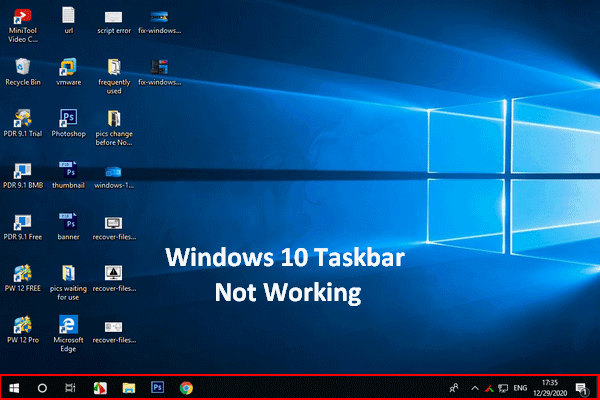
Jos et löydä Windows 10 tehtäväpalkin ei toimi, älä hermostu, koska olen hyödyllisiä menetelmiä, joiden avulla.
2. Valitse Avast shields control.
3. Valitse yksi vaihtoehto sen perusteella, kuinka kauan haluat estää Avastin toiminnan. Jos haluat poistaa Avastin käytöstä pysyvästi, voit valita viimeisen., Avastin väliaikainen poistaminen käytöstä on saatavilla kolme edellistä vaihtoehtoa.
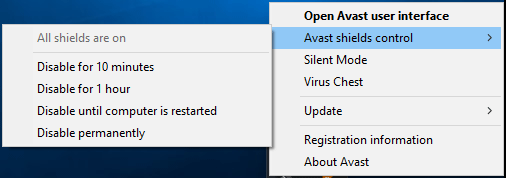
Vaihe 2: varmista Toiminta
Kun olet valinnut vaihtoehdon, tämä ohjelmisto pyytää sinua antamaan vahvistus. Kaikki suojat sammutetaan tai pysäytetään. Tämä voi aiheuttaa haittaohjelmahyökkäyksen, joten tee tämä operaatio harkiten. Sitten, klikkaa OK jatkaa.,

Vaihe 3: Mene Takaisin pääikkunaan
Myöhemmin, avaa tärkein käyttöliittymä ja löydät tämä ohjelma antaa sinulle viestin, punainen sanomalla ”Kaikki suojat pois”. Tämä tarkoittaa, että Avast ei suojele sinua. Voit käyttää sitä uudelleen, sinun pitäisi klikata RESOLVE.
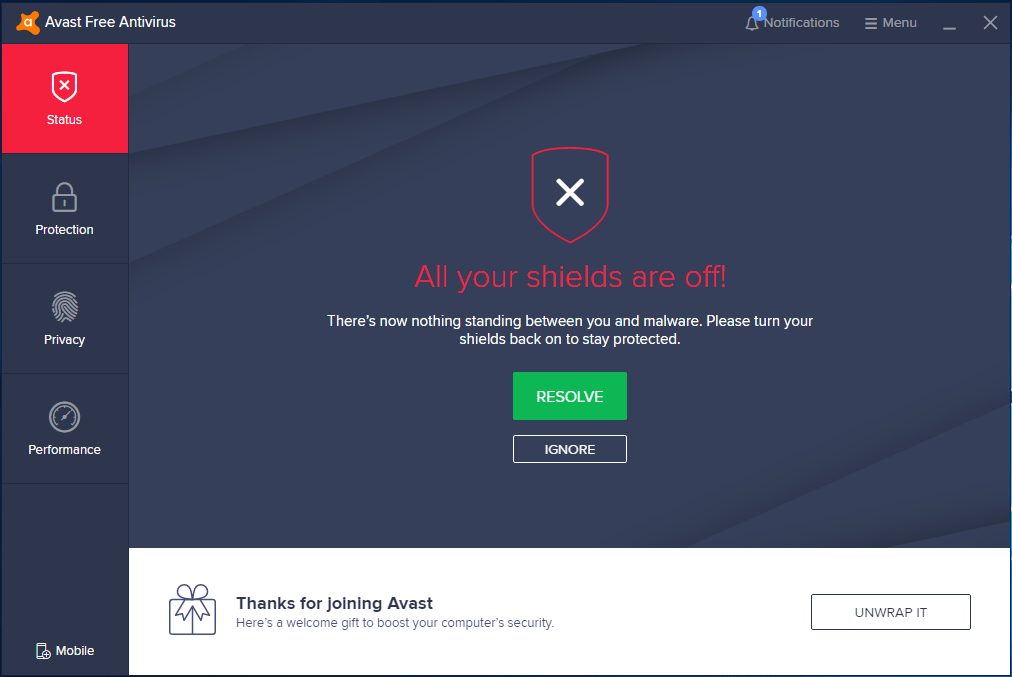
Miten Poistaa Avast (Määritelty Kilvet)
edellä olemme osoittaneet, miten lähellä Avast kokonaan., Joskus kannattaa vain sammuttaa tai pysäyttää tietyt suojat. Mennään katsomaan askel askeleelta-opasta.
Vaihe 1: Suorita Avast Free Antivirus Windows 10/8/7. Sitten, mene sen Suojausliittymään, jossa voit klikata Core Shields valita ydin puolustukset.
Vaihe 2: Valitse kilpi, jonka haluat sammuttaa tai lopeta ja valitse switcher.
Vaihe 3: Avast antaa sinulle neljä vaihtoehtoa: pysähdy 10 minuutiksi, pysähdy 1 tunniksi, lopeta seuraavaan uudelleenkäynnistykseen asti ja lopeta loputtomiin. Valitse sellainen omien tarpeittesi perusteella.,
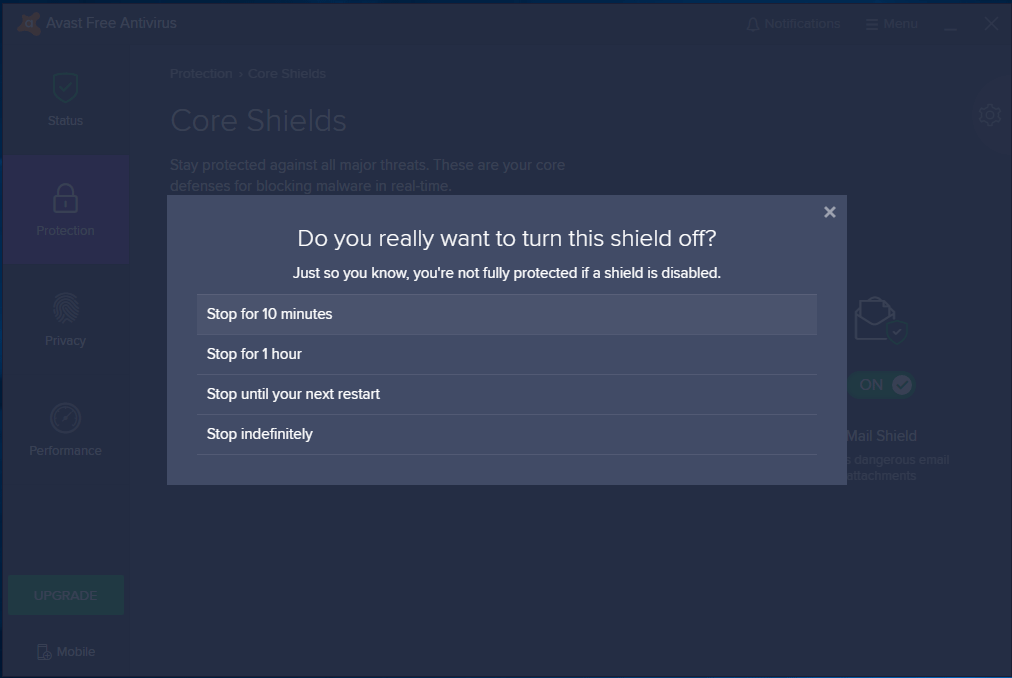
Vaihe 4: vahvistuksen Jälkeen, voit nähdä vaihtaja tulee POIS Suojaus-välilehti. Voit kytkeä sen päälle, voit vaihtaa kytkimen pois päältä.
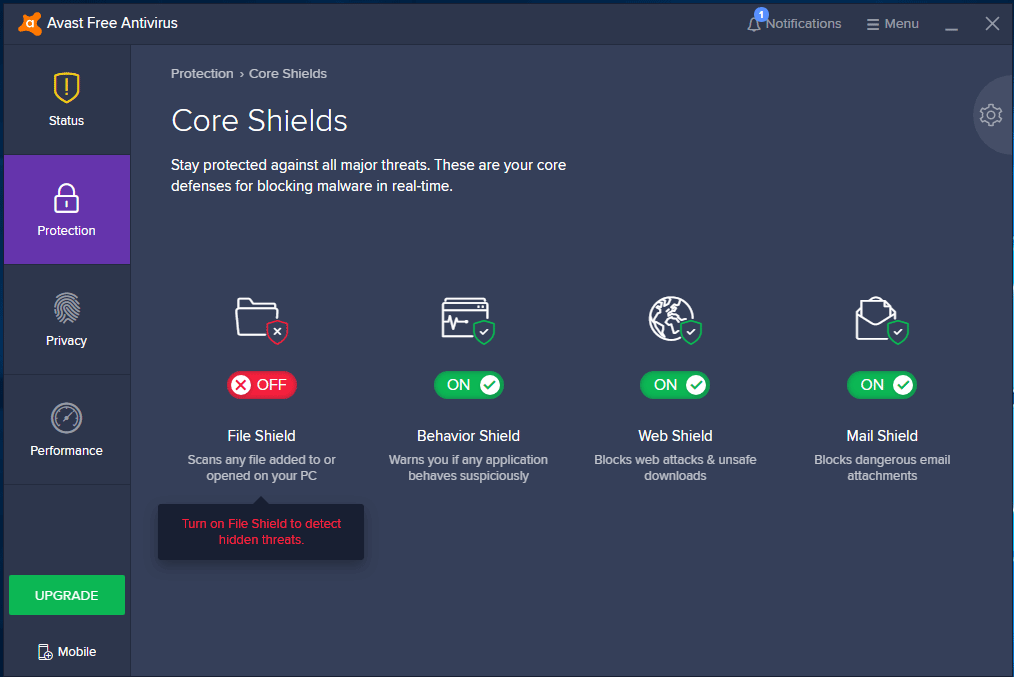
Miten Poistaa Symantec Windows Käynnistyksen
Jotkut käyttäjät saattavat haluta estää tämän anti-virus käynnissä käynnistyksen yhteydessä. Jos olet yksi, noudata näitä ohjeita alla.
Vaihe 1: napsauta tehtäväpalkkia hiiren kakkospainikkeella ja valitse Tehtävänhallinta.

On Task Manager ei vastaa Windows 10/8/7?, Nyt saada täydelliset ratkaisut korjata Task Manager, Jos et voi avata sitä.
Vaihe 2: Siirry Käynnistys-välilehti.
Vaihe 3: napsauta hiiren kakkospainikkeella AvLaunch-komponenttia ja valitse Poista käytöstä. Sen jälkeen, se ei automaattisesti toimi käynnistettäessä Windows 10/8/7.

Miten Poistaa Avast Antivirus
Joskus saatat haluta poistaa Avast tietokoneesta, kun et pysty asentamaan sovellus tai ohjain jälkeen yrittää edellä mainituista tavoista. Tässä on, miten poistaa Avast Antivirus Windows 10/8/7.
Vaihe 1: Mene Ohjauspaneeli > Ohjelmat > Ohjelmat ja Ominaisuudet.
Vaihe 2: klikkaa hiiren kakkospainikkeella Avast Free Antivirus ja valitse Poista se.,

Miten Poistaa Avast Mac
Kuten edellä mainittiin, voit käyttää tätä ohjelmaa (koko nimi – Bitdefender Security) Mac. Samoin, voit poistaa sen, kun ei asenna uusi sovellus tai ohjain.,
tehdä tätä työtä, voit avata Norton Security, mene Asetukset-käyttöliittymä, jossa voit nähdä kolme eri Avast Kilpi, valitse shield haluat poistaa ja valitse sitten poista Käytöstä. Kirjoita tarvittaessa järjestelmänvalvojan salasana.
lisäksi voit myös poistaa tämän ohjelman kokonaan tiettyjen suojien pysäyttämisen sijaan.
”miten Avast poistetaan käytöstä Windowsissa tai Macissa? Tämä viesti näyttää yksityiskohtaiset vaiheet riippuen useista tilanteista. Jaa ne ystäviesi kanssa.,”Klikkaa tweet
Miten Suojata PC: Tehdä Varmuuskopio
– jonkin verran, voit vain poistaa joitakin kilvet Avast tai suoraan poistaa sen sijaan sen poistaminen käytöstä Käynnistyksen yhteydessä. Jopa, jotkut käyttäjät ilmoittavat, että se käynnistyy automaattisesti uudelleen.
Kun olet pois/sammuttaa Avast kilvet tai poistamalla ohjelman, TIETOKONEESI saattaa olla vaarassa uhkia, kuten haittaohjelmat, vakoiluohjelmat, virukset ja enemmän, joka voi aiheuttaa tietojen häviämisen. Tietojen menetyksen välttämiseksi sinun pitäisi tehdä varmuuskopio tärkeistä tiedostoistasi.
MiniTool ShadowMaker voi olla hyvä avustajasi tiedostojen varmuuskopioinnissa., Ammattimaisena ja turvallisena tiedostojen varmuuskopiointiohjelmistona se voi auttaa tekemään varmuuskopion Windows-käyttöjärjestelmälle (Windows 10/8/7/, jne.), koko levy ja osiot tiedostojen lisäksi & kansiot.
Se tarjoaa kaksi tapaa varmuuskopioida tärkeät tiedostot, imaging varmuuskopiointi ja tiedostojen synkronointi, auttaa pitämään tiedot turvassa hyvin. Nyt, älä epäröi lataa MiniTool ShadowMaker Trial Edition 30-päivän ilmainen kokeiluversio lyömällä download-painiketta.
Lataa
Tässä on menettely, miten varmuuskopioida tiedostoja.,
Vaihe 1: Valitse paikallinen varmuuskopio
- kaksoisnapsauta tätä ohjelmaa.
- jatka kokeiluversion käyttöä klikkaamalla pidä oikeudenkäynti.
- seuraavasta käyttöliittymästä voit aloittaa paikallisen varmuuskopioinnin napsauttamalla vasenta Connect-painiketta.

Vaihe 2: Mitä Takaisin ylös
- Mene Lähde-osiossa, ja valitse Kansioiden ja Tiedostojen tyyppi.,
- pop-up-ikkunassa, tarkista kaikki kohteet, jotka haluat varmuuskopioida ja napsauta OK palataksesi Varmuuskopiosivulle.
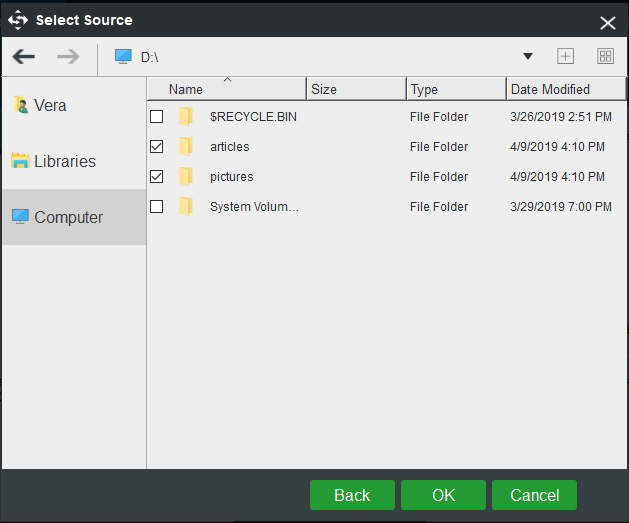
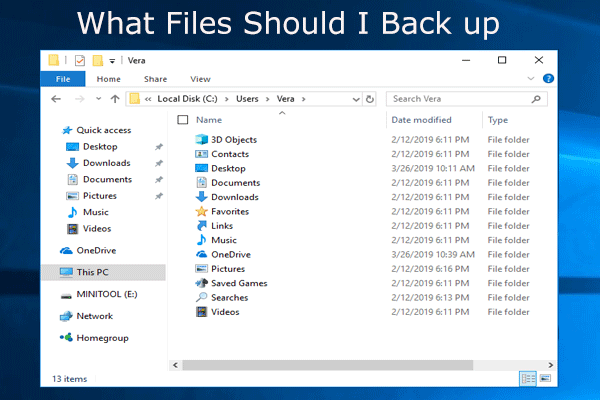
Mitä haluan varmuuskopioida minun tietokone? Mitä tiedostoja minun pitäisi varmuuskopioida? Saat vastaukset näihin kahteen kysymykseen tässä viestissä.
Vaihe 3: Mistä Takaisin ylös
- samalla tavalla, siirry Kohde-osiossa Backup-sivu.,
- valitse polku varmuuskopion säilyttämiseen. USB-asema, ulkoinen kiintolevy, NAS tai verkko voidaan valita riippuen todellisista tarpeista.

Vaihe 4: Suorita Varmuuskopiointi
Valitse varmuuskopioi Nyt aloittaa varmuuskopioinnin Hallinta-sivu.
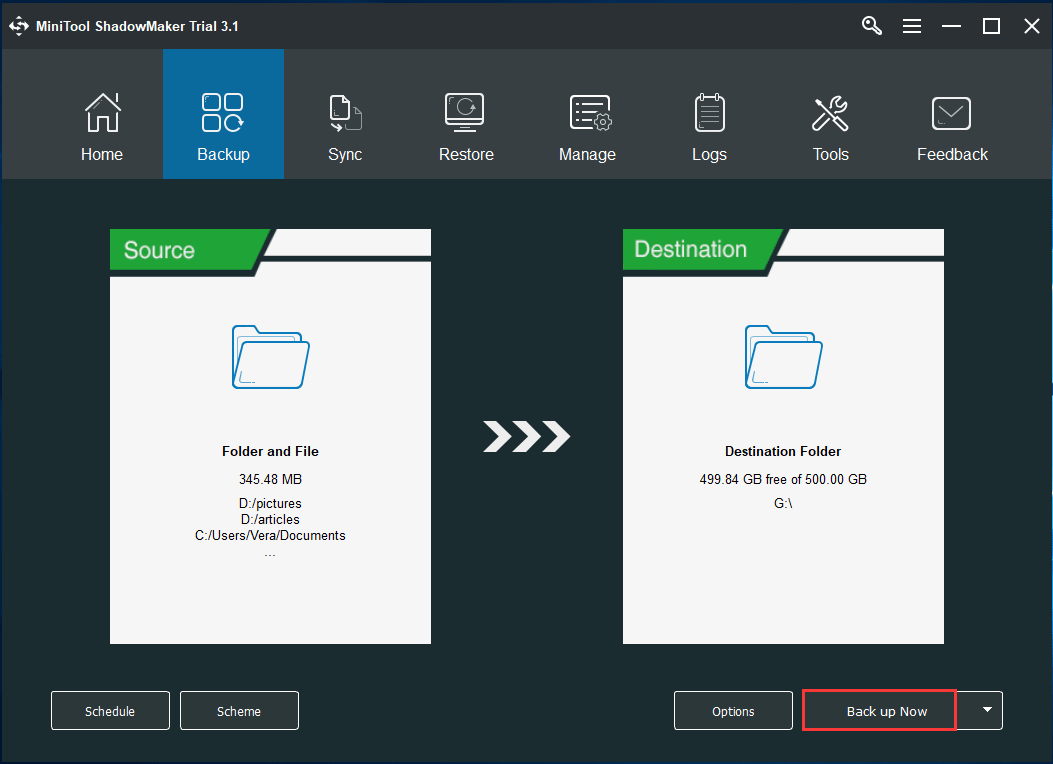
”poistan Avast Free Antiviruksen Windows 10: stä, koska haluan asentaa sovelluksen. Pitääksesi PC-tietoni hyvin, MiniTool ShadowMaker auttaa minua paljon tiedostojen varmuuskopioinnissa.”Klikkaa tweet
Hyödyllisiä Menetelmiä Suojata TIETOKONEESI viruksilta ja Haittaohjelmilta
lisäksi voit varmuuskopioida tärkeät tiedostot, kun et poistaa Avast tai poistaa sen, voit ottaa joitakin muita toimenpiteitä, jotta suojata PC polveutua malware ja virus.,
Ajaa Windows Defender
Windows Defender on ilmainen haittaohjelmien ohjelma, joka tulee Windows 10, auttaa scan ohjelmia avaat & uusia tiedostoja, ladata web, suojata Pc vastaan, viruksia, haittaohjelmia ja muita haittaohjelmia.,
voit päivittää sen automaattisesti Windows Updaten kautta. Jos poistat Avastin käytöstä, varmista, että Windows Defender on käynnissä.


Levoton Windows Defender ei käynnisty? Tässä on täydelliset ratkaisut korjata Windows Defender Windows 10/8/7 ja paras tapa PC-suojaus.,
Pidä Windows Ajan tasalla
Microsoft julkaisee ajoittain erityisiä tietoturvapäivityksiä suojataksesi tietokoneesi viruksilta ja muilta haittaohjelmahyökkäyksiltä. Varmista, että Windows on käynnissä uusin käyttöjärjestelmä versio saada nämä päivitykset.
Käytä Palomuuria
Jos virus yrittää muodostaa yhteyden tietokoneeseen, Windowsin Palomuuri tai jokin muu palomuuri ohjelma saattaa kertoa, että epäilyttävää kampanja. Lisäksi se voi estää viruksia tai matoja yrittämästä ladata haitallisia sovelluksia tietokoneeseen.
Varmistaa, UAC On päällä
UAC viittaa User Account Control, joka voi ilmoittaa ja kysyy, haluatko hyväksyä muutokset, kun joitakin muutoksia on tehty tietokoneen, joka tarvitsee järjestelmänvalvojan oikeudet. Näin UAC voi pitää virukset Poissa ei-toivotuista muutoksista.,
Joitakin muita vinkkejä, voit kiinnittää huomiota sen jälkeen, kun olet poistaa Avast
- Käytä vahvaa salasanaa
- Käytä Internet-selaimen tietosuoja-asetukset.
- Tyhjennä Internet-välimuistisi ja selaushistoriasi.
- kiinnitä huomiota Windows SmartScreen-ilmoituksiin.
- käytä ponnahdusikkunan estäjää Internet-selaimellasi.
- Älä avaa sähköpostiliitteitä, joita et tunnista, ja sähköpostiviestejä tuntemattomilta lähettäjiltä.
Bottom Line
luettuasi tämän postauksen, olet selvästi oppinut poistamaan Avastin käytöstä PC: ssä ja Macissa tai poistamaan Avast Antiviruksen., Kun lopetat tai poistat sen, tietokoneesi voi olla vaarassa haittaohjelmien uhkia, joten joitakin toimenpiteitä pitää tietokoneesi viruksilta kerrotaan sinulle. Ryhtykää toimeen!
Vastaa